비즈니스 프로세스 인스턴스 배포 설정
1차 하위 비즈니스 프로세스 인스턴스(Planning 애플리케이션)가 타겟 애플리케이션 유형과 "클라우드" 배포 모드를 사용하여 등록됩니다. 임포트 형식, 위치 및 데이터 규칙과 같은 다른 모든 설정 정의는 다른 EPM 애플리케이션과 동일한 방식으로 정의됩니다.
타겟 애플리케이션을 비즈니스 프로세스 인스턴스로 등록하려면 다음을 수행합니다.
-
설정 탭의 등록에서 대상 애플리케이션을 선택합니다.
-
대상 애플리케이션의 대상 애플리케이션 요약 그리드에서 추가를 누릅니다.
-
비즈니스 프로세스 인스턴스(Oracle Fusion Cloud EPM 배포)를 등록하려면 클라우드를 선택하고 EPM Cloud 인증서 화면에서 다음 단계를 완료합니다.
-
URL에는 로그인하는 데 사용하는 비즈니스 프로세스의 URL을 지정합니다.
-
사용자 이름에는 비즈니스 프로세스 애플리케이션의 사용자 이름을 지정합니다.
-
비밀번호에는 비즈니스 프로세스 애플리케이션의 비밀번호를 지정합니다.
-
도메인에는 비즈니스 프로세스 애플리케이션과 연계된 도메인 이름을 지정합니다.
ID 도메인은 비즈니스 프로세스 인스턴스에 액세스해야 하는 사용자 계정을 제어합니다. 인증된 사용자가 액세스할 수 있는 기능도 제어합니다. 서비스 인스턴스는 ID 도메인에 속합니다.
주:
관리자는 사용자에게 표시되는 도메인 이름을 업데이트할 수 있지만, Data Management를 사용하려면 고객이 비즈니스 프로세스에 등록할 때 제공한 원래 도메인 이름이 필요합니다(도메인 "표시" 이름 아님). 별칭 도메인 이름은 Data Management 및 Financial Data Quality Management, Enterprise Edition에서 Oracle Fusion Cloud Enterprise Performance Management 연결을 설정할 때 사용할 수 없습니다.
-
-
유형에서 애플리케이션 유형을 지정하고 확인을 누릅니다.
적합한 애플리케이션 유형은 다음과 같습니다.
-
Planning
-
Essbase
-
통합
-
Tax Reporting
애플리케이션 표시,를 누르고 애플리케이션을 선택할 수도 있습니다.
-
-
애플리케이션 이름에 애플리케이션 이름을 입력합니다.
-
타겟 애플리케이션을 기존 타겟 애플리케이션과 동일한 이름으로 등록하려면 접두어에서 접두어를 지정하여 고유한 이름을 만듭니다.
접두어 이름이 기존 타겟 애플리케이션 이름에 연결됩니다. 예를 들어 데모 타겟 애플리케이션에 기존 "Vision" 애플리케이션과 동일한 이름을 지정하려는 경우 Demo 접두어를 지정하여 고유한 이름을 가진 타겟 애플리케이션을 지정할 수 있습니다. 이 경우 Data Management에서 이름을 연결하여 DemoVision이라는 이름을 생성합니다.
-
확인을 누릅니다.
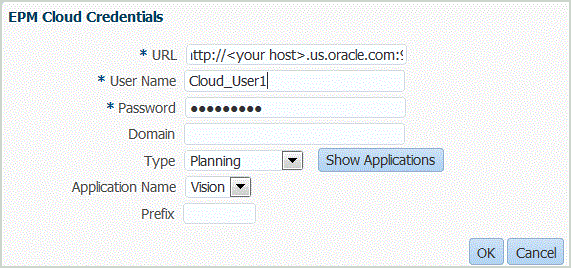
-
선택사항: 메타데이터 새로고침을 눌러 대상 애플리케이션의 애플리케이션 메타데이터를 동기화하고 새 차원을 표시합니다.
새 차원이 표시되면 [임포트 형식] 옵션으로 이동한 다음 새 차원을 해당 소스 열에 매핑합니다.
-
선택사항: 멤버 새로고침을 눌러 대상 차원의 멤버를 동기화합니다.
이 기능을 통해 매핑의 타겟 멤버에 대해 차원의 새 멤버를 볼 수 있습니다.
-
대상 애플리케이션에서 저장을 누릅니다.
-
차원 세부정보를 정의합니다.
-
애플리케이션 옵션을 선택합니다.